Hoe de tijdzone van Discord te veranderen
Held Onenigheid / / May 10, 2022

Laatst geupdate op

Als je problemen hebt met de tijd in je Discord-app, moet je mogelijk je tijdzone-instellingen opnieuw configureren. Hier is hoe.
Discord begon als een populaire tekst- en spraakchatservice voor gamers, maar is uitgegroeid tot veel meer dan dat. Het vermogen om stel je eigen server in gefocust op elk thema of onderwerp dat je leuk vindt, heeft het tot een populaire community-hub gemaakt.
Als u echter een server uitvoert met mensen uit verschillende tijdzones, kan het een beetje verwarrend worden. Dat is vooral het geval als uw Discord-tijdzone niet meer synchroon loopt met de echte wereld - zeldzaam, maar het kan gebeuren. Als dit gebeurt, moet je het rechtzetten.
Als je je Discord-tijdzone wilt wijzigen, moet je het volgende doen.
Hoe de Discord-tijdzone op Windows te wijzigen
Als u de Discord-app gebruikt, neemt deze de tijdzone over van het besturingssysteem waarop deze wordt uitgevoerd. Met andere woorden, als uw tijdzone niet klopt op Discord, komt dat omdat er een probleem is met de tijdzone-instellingen op uw computer.
Om je Discord-tijdzone te corrigeren, moet je de tijdinstellingen aanpassen. De onderstaande stappen laten zien hoe u de Discord-tijdzone kunt wijzigen op een pc met Windows 11, maar u kunt dit ook doen op Windows 10.
Om uw tijdzone-instellingen op Windows voor Discord te wijzigen:
- Open het menu Start en selecteer Instellingen.
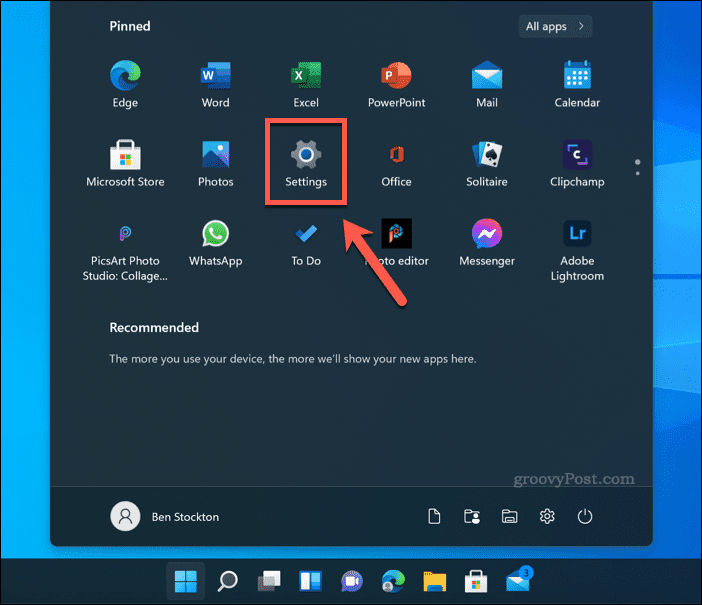
- Klik Tijd & Taal > Datum Tijd.
- Om de tijdzone automatisch in te stellen, schakelt u de Tijd automatisch instellen schakelaar.
- Als de optie niet grijs wordt weergegeven, schakelt u de Tijdzone automatisch instellen schakelen ook.
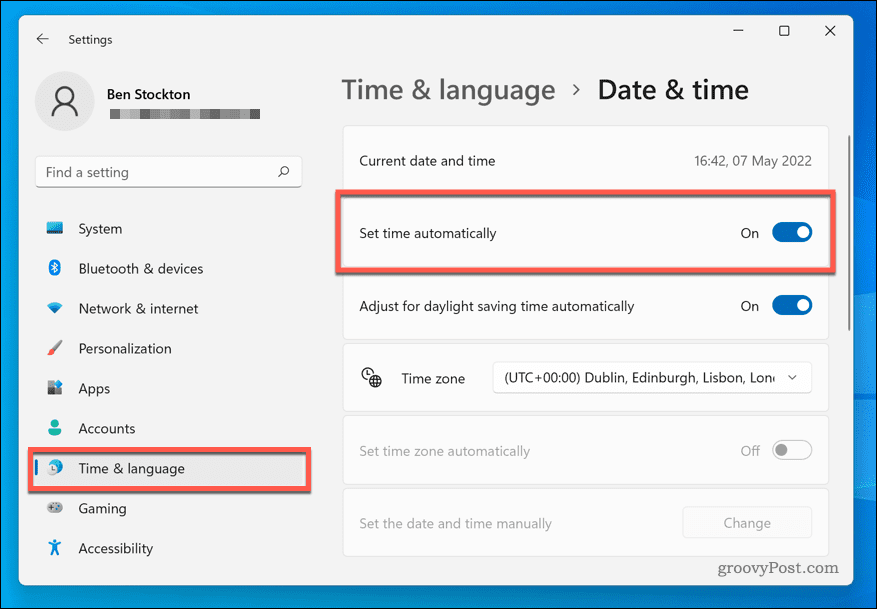
- Als u de tijdzone handmatig wilt instellen, selecteert u een tijdzone in het vervolgkeuzemenu.
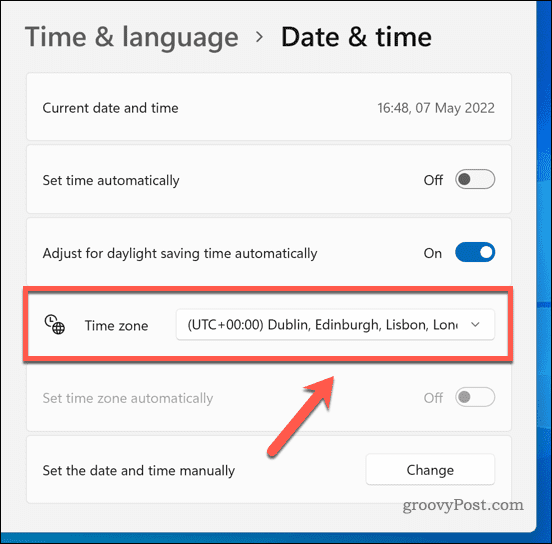
- Wacht tot uw systeemklok is bijgewerkt om uw nieuwe instellingen weer te geven en herstart indien nodig.
- Keer terug naar Discord en druk op Ctrl+R om de app opnieuw te starten. Uw tijdzone in Discord moet nu overeenkomen met de tijdzone op uw pc.
Hoe de Discord-tijdzone op Mac te veranderen
U kunt de tijdzone van Discord ook configureren op een Mac door uw systeemklokinstellingen te wijzigen.
De systeemklok op een Mac wijzigen om uw Discord-tijdzone bij te werken:
- Open de Apple-menu >Systeem voorkeuren.
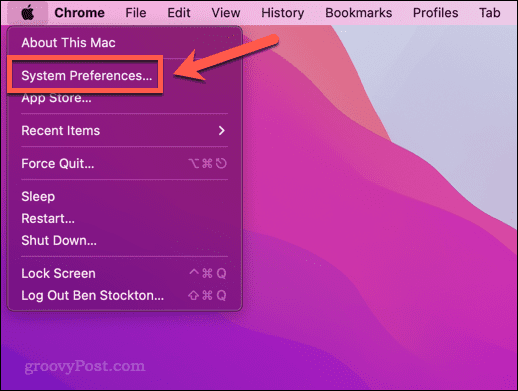
- Druk vervolgens op Datum Tijd> Tijdzone. Als het menu grijs wordt weergegeven, drukt u op de Slot icoon en voer uw wachtwoord in.
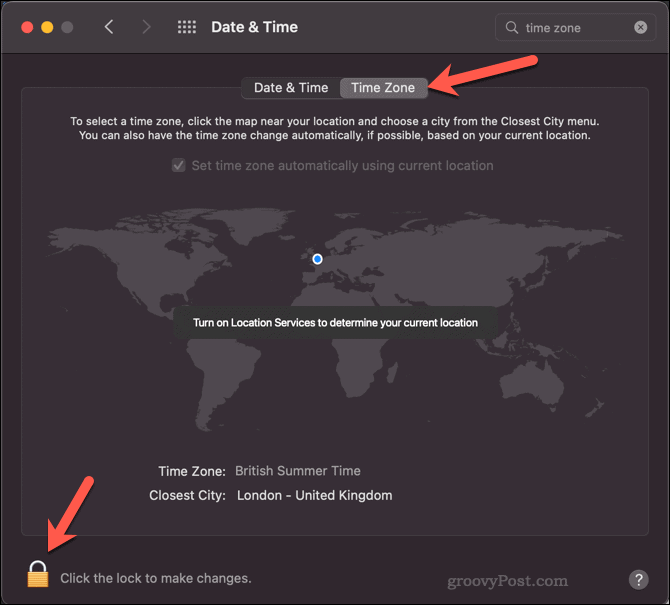
- Schakel het vinkje uit Tijdzone automatisch instellen met huidige locatie optie als u de tijdzone handmatig wilt instellen, of laat deze aangevinkt om de tijdzone in te stellen op basis van uw locatie.
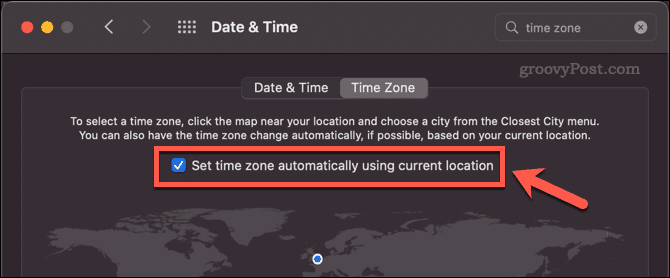
- Als u uw tijdzone handmatig instelt, klikt u op de kaart om uw nieuwe tijdzone in te stellen.
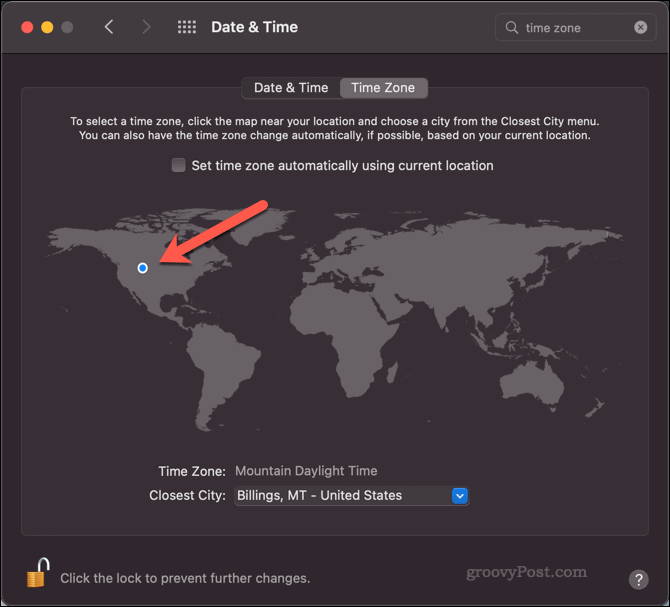
- Zodra je Mac-tijd is bijgewerkt, ga je terug naar Discord en druk je op Cmd+R.
De tijdzone in Discord moet nu overeenkomen met de tijdzone op je Mac.
Hoe te plannen over meerdere tijdzones in Discord
Zelfs als iedereen op uw server zijn tijdzone correct heeft ingesteld, kan het nog steeds verwarrend zijn om iets in meerdere tijdzones te plannen. Zeggen 'laten we om 19.00 uur bijpraten' is niet zo handig als niemand zeker weet welke 19.00 uur je bedoelt.
Er zijn echter manieren om dit te omzeilen.
Een tijdstempel gebruiken
Een manier om het plannen van meerdere tijdzones in Discord gemakkelijk te maken, is door: gebruik tijdstempels.
Door een tijdstempel te plaatsen met de juiste opmaak, ziet iedereen die zich in een andere tijdzone bevindt, de tijd aangepast aan de tijdzone waarin ze zich bevinden. Als iemand zich bijvoorbeeld in een tijdzone bevindt die vijf uur voor u ligt, wordt het plaatsen van een tijdstempel voor 12.00 uur in zijn Discord weergegeven als 17.00 uur.
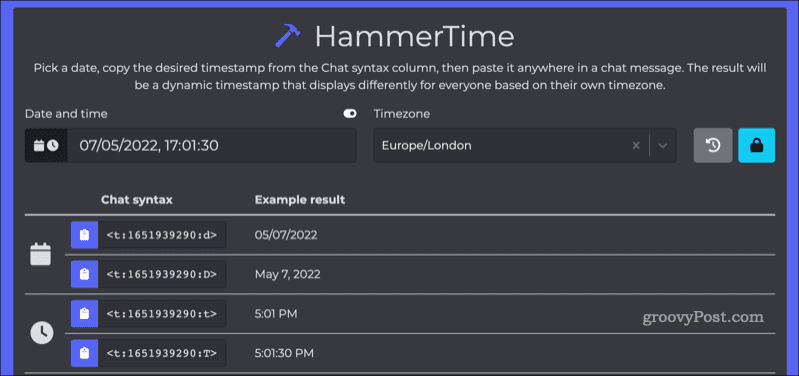
U kunt sites gebruiken zoals HammerTimeom u te helpen tijdstempels te maken die werken op Discord. Wanneer je een bericht op Discord verzendt dat een tijdstempel bevat, zal elke gebruiker die het tijdstempelbericht bekijkt, het in zijn lokale tijdzone zien.
Een bot gebruiken
Een andere optie is om voeg een bot toe aan Discord die tijden kan converteren zodat ze correct zijn voor elke tijdzone. Een bot zoals Vriend Tijd helpt u bij het beheren van verschillende gebruikerstijdzones op een wereldwijde Discord-server.
Nadat u Friend Time op uw server heeft ingesteld, kan elke gebruiker een direct bericht ontvangen met een omgerekende tijd voor zijn eigen tijdzone. Reageer hiervoor op een bericht met een tijd (bijv. 21.00 uur) met behulp van de klok emoji.
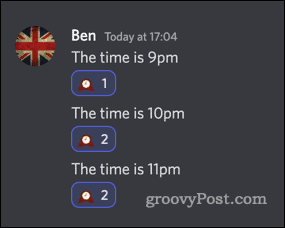
Je ontvangt dan een bericht met de tijdzone in je directe berichten.
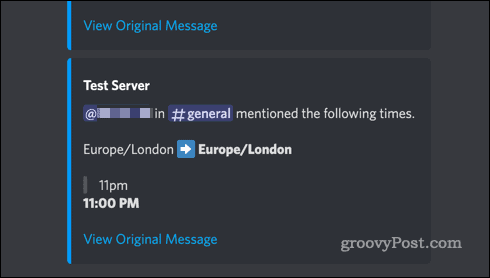
Jij kan bekijk de documentatie van Friend Time voor meer informatie over hoe u Friend Time effectief kunt gebruiken op uw server.
Meer uit onenigheid halen
Weten hoe u de tijdzone van Discord kunt wijzigen en hoe u gebeurtenissen in verschillende tijdzones kunt plannen, kan het draaien van uw server een beetje minder verwarrend maken.
Er zijn tal van andere manieren om de Discord-ervaring te verbeteren. Je kunt leren hoe iemand van Discord te schoppen of te verbannen als ze uw serverregels niet volgen. Als het echt uit de hand loopt, moet je het weten hoe iemand op Discord te rapporteren. Als dat allemaal een beetje stressvol wordt, kun je leren hoe Spotify op Discord te spelen om je zenuwen te kalmeren.
Eén ding is zeker: je weet altijd hoe laat het is.
Hoe u uw productsleutel voor Windows 11 kunt vinden
Als u uw productsleutel voor Windows 11 moet overdragen of alleen nodig hebt om een schone installatie van het besturingssysteem uit te voeren,...
Hoe de cache, cookies en browsegeschiedenis van Google Chrome te wissen
Chrome doet uitstekend werk door uw browsegeschiedenis, cachegeheugen en cookies op te slaan om uw browserprestaties online te optimaliseren. Haar is hoe te...
Prijsvergelijking in de winkel: hoe u online prijzen kunt krijgen terwijl u in de winkel winkelt
Kopen in de winkel betekent niet dat je hogere prijzen moet betalen. Dankzij prijsaanpassingsgaranties kunt u online kortingen krijgen tijdens het winkelen in...
Een Disney Plus-abonnement cadeau doen met een digitale cadeaukaart
Als je van Disney Plus hebt genoten en het met anderen wilt delen, kun je als volgt een Disney+ Gift-abonnement kopen voor...


